Szerző:
Virginia Floyd
A Teremtés Dátuma:
7 Augusztus 2021
Frissítés Dátuma:
1 Július 2024
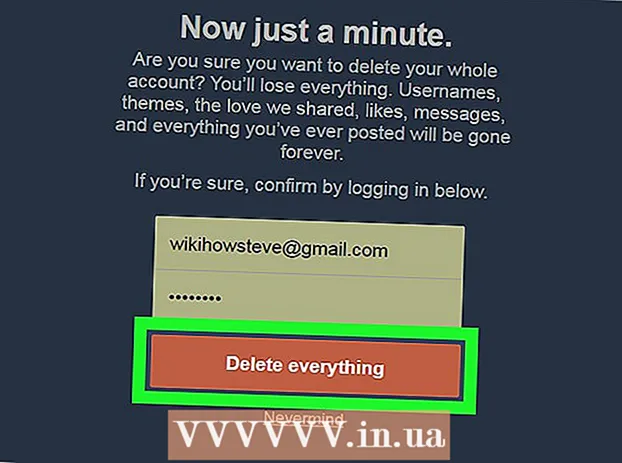
Tartalom
Ez a cikk megmutatja, hogyan törölhet egy blogot a Tumblr -fiókjából. Azonban nem használhatja a mobilalkalmazást, és nem törölhet olyan blogot, amely nem tartozik Önhöz. Ne feledje, hogy a fő blog törléséhez törölnie kell a Tumblr -fiókját.
Lépések
1 /2 -es módszer: További blogok törlése
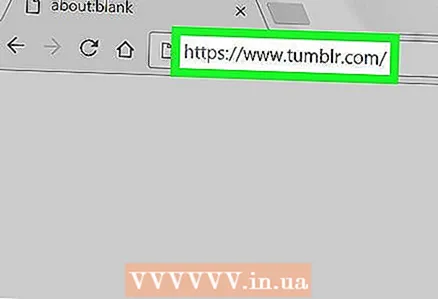 1 Menj link. Ha már bejelentkezett a fiókjába, megnyílik a Tumblr webhely irányítópultja.
1 Menj link. Ha már bejelentkezett a fiókjába, megnyílik a Tumblr webhely irányítópultja. - Ha nincs automatikusan bejelentkezve, nyomja meg a gombot bejárat, írja be e -mail címét, kattintson a gombra További, majd írja be a jelszót, és kattintson a gombra Bejönni.
- Amikor bejelentkezik Tumblr -fiókjába, automatikusan bejelentkezik a fiók létrehozásakor beállított fő blogba. A fő blog törléséhez törölnie kell a Tumblr -fiókját. Ez a módszer lehetővé teszi további, a fiókjához társított blogok törlését.
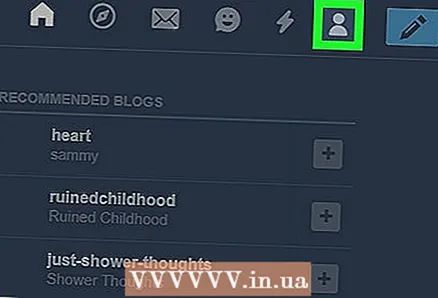 2 Kattintson a "Fiók" ikonra. Úgy néz ki, mint egy személy sziluettje, és az oldal jobb felső sarkában található. Megnyílik egy legördülő menü.
2 Kattintson a "Fiók" ikonra. Úgy néz ki, mint egy személy sziluettje, és az oldal jobb felső sarkában található. Megnyílik egy legördülő menü. 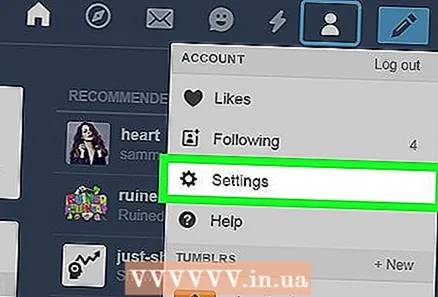 3 Kattintson Beállítások. Ez a számla legördülő menü fogaskerék ikonjával szemben található elem.
3 Kattintson Beállítások. Ez a számla legördülő menü fogaskerék ikonjával szemben található elem. 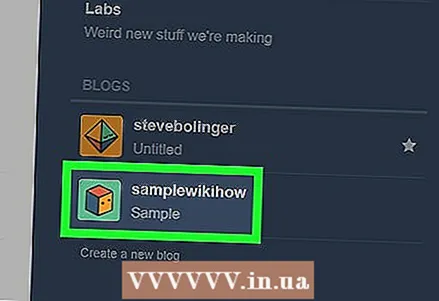 4 Válasszon egy blogot. Az oldal jobb alsó sarkában található Blogok részben kattintson az eltávolítani kívánt további blog nevére. Megnyílik a blogbeállítások oldala.
4 Válasszon egy blogot. Az oldal jobb alsó sarkában található Blogok részben kattintson az eltávolítani kívánt további blog nevére. Megnyílik a blogbeállítások oldala. - A fő blog törléséhez törölnie kell a fiókját. Erről itt tudhat meg többet.
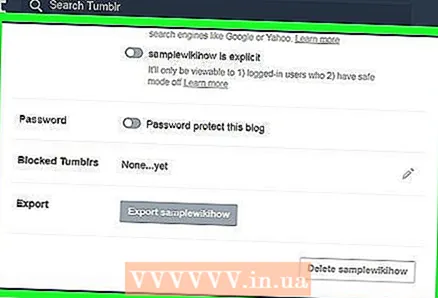 5 Görgessen az oldal aljára. A másodlagos blog törlésének gombja az oldal alján található.
5 Görgessen az oldal aljára. A másodlagos blog törlésének gombja az oldal alján található. 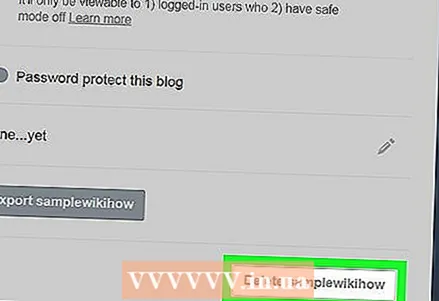 6 Kattintson [Blog neve] törlése. Ez egy szürke gomb az oldal alján. A "[blog neve]" helyett a gomb a blog nevét fogja megjeleníteni
6 Kattintson [Blog neve] törlése. Ez egy szürke gomb az oldal alján. A "[blog neve]" helyett a gomb a blog nevét fogja megjeleníteni - Ha például törölni szeretné az orcasandoreos blogot, kattintson a gombra Távolítsa el az orcasandoreot a lap alján.
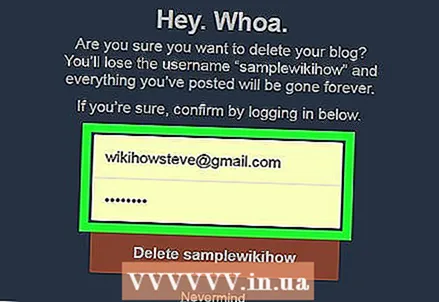 7 Adja meg e -mail címét és jelszavát. Amikor a rendszer kéri, írja be az e -mail mezőkbe azt az e -mail címet és jelszót, amelyet a Tumblr -fiókjába való bejelentkezéshez használ. mail "és" jelszó ".
7 Adja meg e -mail címét és jelszavát. Amikor a rendszer kéri, írja be az e -mail mezőkbe azt az e -mail címet és jelszót, amelyet a Tumblr -fiókjába való bejelentkezéshez használ. mail "és" jelszó ". 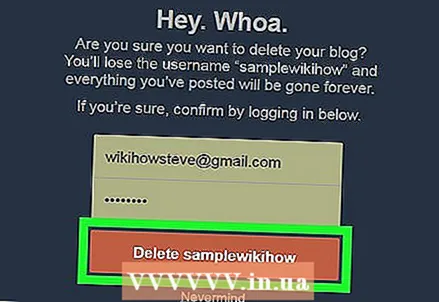 8 Kattintson [Blog neve] törlése. A piros gomb a Jelszó mező alatt található. Másodlagos blogját eltávolítjuk a webhelyről és a fiókjából.
8 Kattintson [Blog neve] törlése. A piros gomb a Jelszó mező alatt található. Másodlagos blogját eltávolítjuk a webhelyről és a fiókjából.
2. módszer a 2 -ből: A fiók törlése
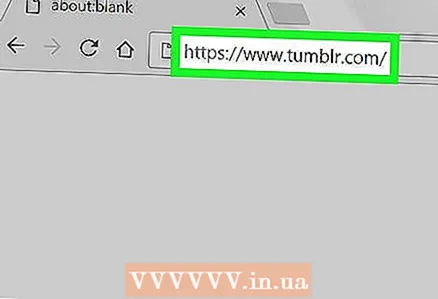 1 Menj link. Ha már bejelentkezett a fiókjába, megnyílik a Tumblr webhely irányítópultja.
1 Menj link. Ha már bejelentkezett a fiókjába, megnyílik a Tumblr webhely irányítópultja. - Ha nincs automatikusan bejelentkezve, nyomja meg a gombot bejárat, írja be e -mail címét, kattintson További, majd írja be a jelszót, és kattintson a gombra Bejönni.
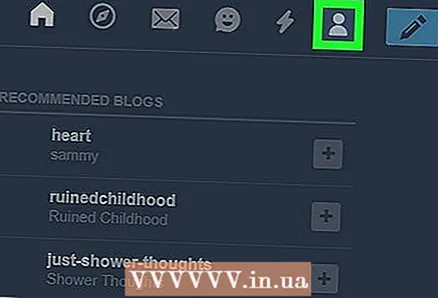 2 Kattintson a "Fiók" ikonra. Úgy néz ki, mint egy személy sziluettje, és az oldal jobb felső sarkában található. Ezzel megnyílik egy legördülő menü.
2 Kattintson a "Fiók" ikonra. Úgy néz ki, mint egy személy sziluettje, és az oldal jobb felső sarkában található. Ezzel megnyílik egy legördülő menü. 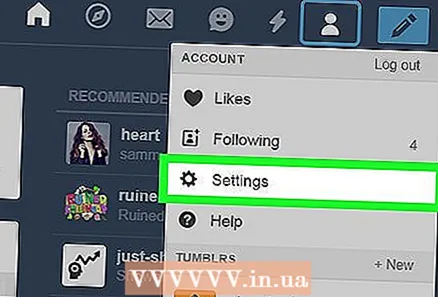 3 Kattintson Beállítások. Ez a számla legördülő menü fogaskerék ikonjával szemben található elem.
3 Kattintson Beállítások. Ez a számla legördülő menü fogaskerék ikonjával szemben található elem. 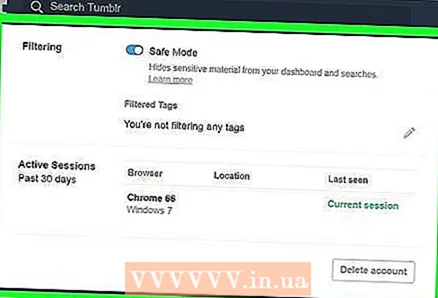 4 Görgessen az oldal aljára. A fiók törlése gomb az oldal alján található.
4 Görgessen az oldal aljára. A fiók törlése gomb az oldal alján található. 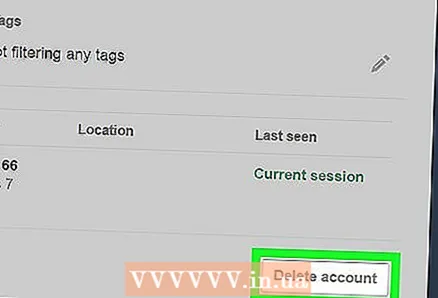 5 Kattintson Fiók törlése felvétel. A gomb az oldal alján található.
5 Kattintson Fiók törlése felvétel. A gomb az oldal alján található. - Ha csak a gomb jelenik meg [Blog neve] törléseakkor a másodlagos blogbeállítások oldalon vagy. Kattintson a fő blog nevére az oldal jobb oldalán, görgessen lefelé, és kattintson Fiók törlése felvétel.
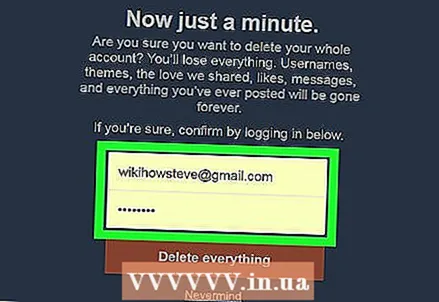 6 Adja meg e -mail címét és jelszavát. Amikor a rendszer kéri, írja be a Tumblr -fiókjához társított e -mail címet és jelszót.
6 Adja meg e -mail címét és jelszavát. Amikor a rendszer kéri, írja be a Tumblr -fiókjához társított e -mail címet és jelszót. 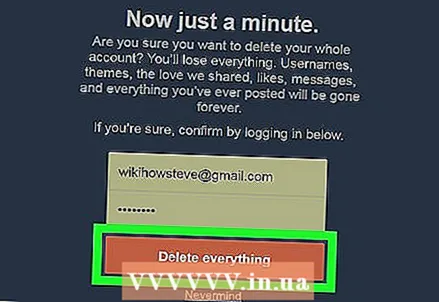 7 Kattintson mindent törölni. A piros gomb a Jelszó mező alatt található.Ezzel törli a Tumblr -fiókját és az összes kapcsolódó blogot.
7 Kattintson mindent törölni. A piros gomb a Jelszó mező alatt található.Ezzel törli a Tumblr -fiókját és az összes kapcsolódó blogot. - Egy figyelmeztetés: a Tumblr -fiókod véglegesen törlődik. Ezt követően már nem lehet visszaállítani.
Tippek
- Ha a törzsbejegyzést nem törli, akkor tetszőleges számú további blogot hozhat létre és törölhet.



